win10我的电脑摄像头图标不见了怎么恢复
现阶段,大部分win10电脑在出厂设置的时候都会有摄像头功能的出现,能够让用户进行视频通讯聊天,可是最近一些用户发现自己的win10电脑中的想要打开摄像头图标时却不见了,对此win10我的电脑摄像头图标不见了怎么恢复呢?接下来小编就来告诉大家具体修复方法。
推荐下载:纯净win10系统
具体方法:
1、需要肯定的是,目前电脑系统连接摄像头后,需要打开摄像头的话必须使用应用,可以是系统自带的相机应用,也可以是其它软件自带的视频功能,比如带美颜功能的软件或者视频通话功能的软件,下面我先讲讲怎么用系统自带的相机应用怎么打开摄像头。

2、首先直接在电脑桌面任务栏上,在系统搜索框中输入“相机”,搜索到之后点击相机打开。
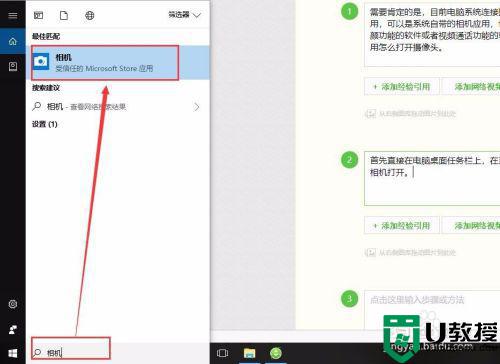
3、就直接打开了相机应用,如果你已经安装了摄像头,那么就会直接显示摄像头的画面,这个时候相机的模式是拍照模式,如果要改成拍摄视频模式,需要再点击一下视频拍摄按钮,如图。

4、当然了,每次打开摄像头都那么麻烦,可不可以将相机应用放桌面呢,也是可以的。回到前面搜索框中输入“相机”,鼠标移动到应用上右键选择固定到任务栏或者固定到开始菜单,那么就可以在对应位置找到相机应用图标了。
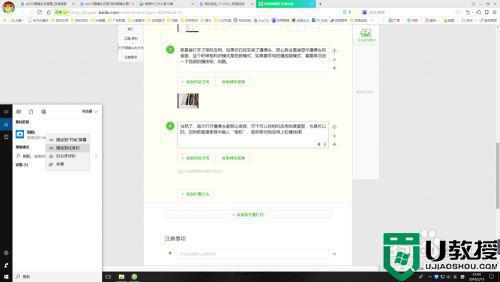
5、当然了前面讲的只是系统自带相机的功能,那么平常我们还可以直接打开摄像头的方法有哪些呢,当然了,第一个就是美颜相机软件,只要安装了相关软件,打开软件即可即时拍照使用了,还有美颜功能,我想当主播的很喜欢。

6、再然后目前主流的聊天工具都直接视频聊天的功能,所以当然少不了企鹅了,第一种是直接向心目中的女神发起视频聊天。
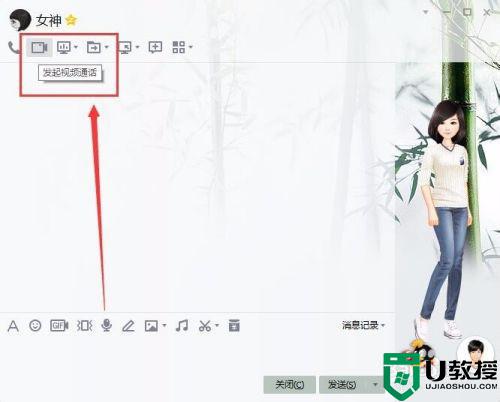
7、第二种是进入设置中对音视频通话进行设置,这里需要先点击打开预览画面才会显示摄像头内容。
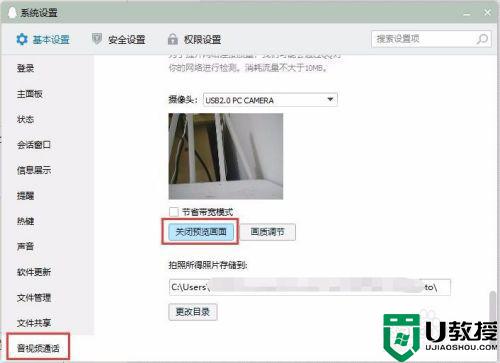
以上就是关于win10我的电脑摄像头图标不见了恢复方法了,碰到同样情况的朋友们赶紧参照小编的方法来处理吧,希望能够对大家有所帮助。
win10我的电脑摄像头图标不见了怎么恢复相关教程
- win10鼠标箭头不见了按什么键恢复 win10鼠标箭头不见了的恢复方法
- win10桌面我的电脑怎么调出来 win10我的电脑图标不见了怎么办
- win10系统摄像头不能用了怎么办?摄像头没用了的解决方法
- 我的文档不见了win10怎么办 win10我的文档不见了如何恢复
- win10我的电脑图标不见了如何解决 win10我的电脑图标看不见的解决方法
- win10没有wifi图标怎么找回 win10电脑wifi图标不见了恢复方法
- win10鼠标光标不见了怎么恢复 win10鼠标光标不见两种恢复方法
- win10怎么打开电脑摄像头 win10电脑上摄像头如何开启
- win10电脑上摄像头怎么开启 win10开启摄像头的详细步骤
- 电脑win10wifi图标不见了怎么办 win10wifi图标消失了如何恢复
- Win11如何替换dll文件 Win11替换dll文件的方法 系统之家
- Win10系统播放器无法正常运行怎么办 系统之家
- 李斌 蔚来手机进展顺利 一年内要换手机的用户可以等等 系统之家
- 数据显示特斯拉Cybertruck电动皮卡已预订超过160万辆 系统之家
- 小米智能生态新品预热 包括小米首款高性能桌面生产力产品 系统之家
- 微软建议索尼让第一方游戏首发加入 PS Plus 订阅库 从而与 XGP 竞争 系统之家
热门推荐
win10系统教程推荐
- 1 window10投屏步骤 windows10电脑如何投屏
- 2 Win10声音调节不了为什么 Win10无法调节声音的解决方案
- 3 怎样取消win10电脑开机密码 win10取消开机密码的方法步骤
- 4 win10关闭通知弹窗设置方法 win10怎么关闭弹窗通知
- 5 重装win10系统usb失灵怎么办 win10系统重装后usb失灵修复方法
- 6 win10免驱无线网卡无法识别怎么办 win10无法识别无线网卡免驱版处理方法
- 7 修复win10系统蓝屏提示system service exception错误方法
- 8 win10未分配磁盘合并设置方法 win10怎么把两个未分配磁盘合并
- 9 如何提高cf的fps值win10 win10 cf的fps低怎么办
- 10 win10锁屏不显示时间怎么办 win10锁屏没有显示时间处理方法

